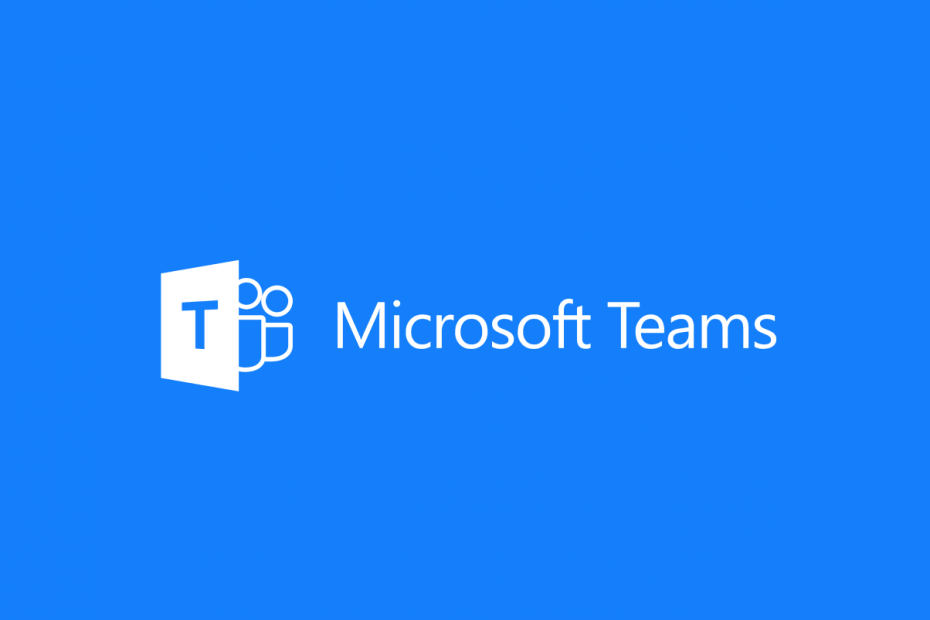การเปิดใช้งานคุณลักษณะนี้เป็นงานที่ทำเพียงครั้งเดียวและจะช่วยคุณประหยัดเวลาได้มาก
- คุณลักษณะนี้ควรจะเปิดตัวใน Microsoft Teams แล้ว
- ช่วยให้ผู้ดูแลระบบไอทีสามารถอนุมัติแอปสำหรับการติดตั้งอัตโนมัติ ซึ่งช่วยประหยัดเวลาได้มาก
- ผู้ใช้จะติดตั้งแอปบนอุปกรณ์ของตนภายในเวลาสูงสุด 2 วันหลังจากเปิดใช้งานฟีเจอร์นี้
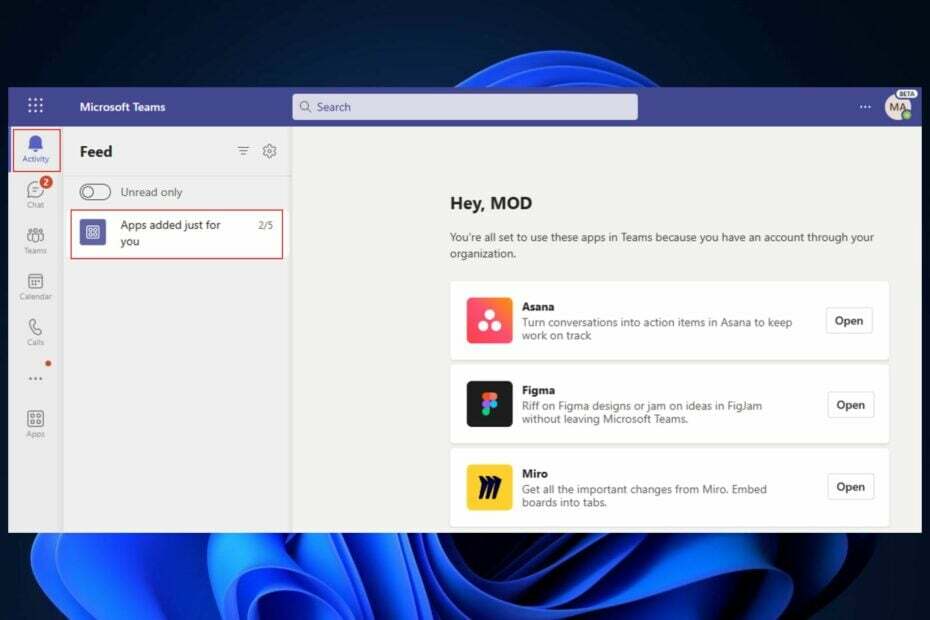
หากคุณเป็นผู้ดูแลระบบไอที เร็วๆ นี้คุณจะสามารถให้องค์กรของคุณค้นพบแอปที่จะติดตั้งได้ หลังจากที่คุณอนุมัติแล้วก่อน ฟีเจอร์นี้เพิ่งถูกเพิ่มลงในแผนการทำงาน Microsoft 365และจะเริ่มเปิดตัวในช่วงปลายเดือนสิงหาคม
ในฐานะผู้ดูแลระบบไอที คุณจะต้องอนุมัติแอปทั้งหมดที่สามารถติดตั้งในองค์กรของคุณได้ หลังจากที่คุณทำเช่นนั้น คุณลักษณะแอปที่ได้รับอนุมัติการติดตั้งอัตโนมัติจะส่งคำแนะนำที่แนะนำเพื่อติดตั้งแอปให้กับองค์กร
ตามแผนงาน การติดตั้งจะไม่ถูกบังคับใช้ แต่จะแนะนำและแนะนำ เพื่อให้ผู้ใช้เลือกติดตั้งแอปได้อย่างเป็นธรรมชาติ
แอปที่ได้รับการอนุมัติการติดตั้งอัตโนมัติของ Microsoft Teams ใช้สัญญาณอัจฉริยะจากผู้ใช้ของคุณเพื่อติดตั้งและแสดงแอปที่ผู้ดูแลระบบอนุญาตสำหรับผู้เช่าแล้ว ผู้ดูแลระบบสามารถเปิดใช้งานเพื่อช่วยให้ผู้ใช้ค้นพบและใช้แอปที่มีความเกี่ยวข้องสูงกับความต้องการของพวกเขาภายใน Microsoft Teams ได้อย่างเป็นธรรมชาติ
ไมโครซอฟต์
มีประโยชน์มากมายที่มาพร้อมกับคุณสมบัตินี้ ตัวอย่างเช่น ในฐานะผู้จัดการฝ่ายไอที คุณจะไม่ต้องเสียเวลาจัดทำนโยบายพิเศษสำหรับผู้ใช้บางราย ในทางกลับกัน ผู้ใช้จะไม่ต้องถามผู้จัดการฝ่ายไอทีเกี่ยวกับแอปใดแอปหนึ่ง และไม่จำเป็นต้องติดตั้งแอปเหล่านั้นด้วย เนื่องจากฟีเจอร์นี้จะดูแลทุกอย่างเมื่อเปิดใช้งาน
ต่อไปนี้เป็นวิธีติดตั้งแอปที่ได้รับอนุมัติใน Microsoft Teams โดยอัตโนมัติ
ติดตั้งแอปที่ได้รับอนุมัติโดยอัตโนมัติใน ทีมไมโครซอฟต์ อาจเป็นปฏิปักษ์เนื่องจากไม่จำเป็นต้องป้อนข้อมูลจากมนุษย์เมื่อพูดถึงเรื่องนี้ แต่การติดตั้งอัตโนมัติจะยังคงต้องเปิดใช้งานโดยผู้จัดการฝ่ายไอทีที่ต้องอนุมัติแอปก่อน
และการทำเช่นนี้ก็ค่อนข้างง่าย แน่นอนว่าจะต้องใช้เวลาพอสมควรในการตรวจสอบแต่ละแอปเพื่อตัดสินใจว่าคุณจะอนุมัติหรือไม่ แต่เมื่อเสร็จแล้ว คุณจะไม่ต้องกังวลกับมันอีกต่อไป ดังนั้นจึงเป็นเพียงงานครั้งเดียว
- ลงชื่อเข้าใช้ศูนย์การจัดการ Teams ไปที่ แอปของทีมแล้วไปที่ จัดการแอป.
- เมื่อคุณไปถึงแล้ว ให้เลือก การตั้งค่าแอปทั่วทั้งองค์กร และเปิดใช้งาน อัตโนมัติเพื่อติดตั้งแอปที่ได้รับอนุมัติ ตัวเลือก.
- คุณสามารถเปิดหรือปิดการใช้งานเฉพาะได้โดยไปที่ จัดการแอพที่เลือก และเปลี่ยนการตั้งค่าของแต่ละแอป
- เลือก บันทึก และนั่นก็คือ
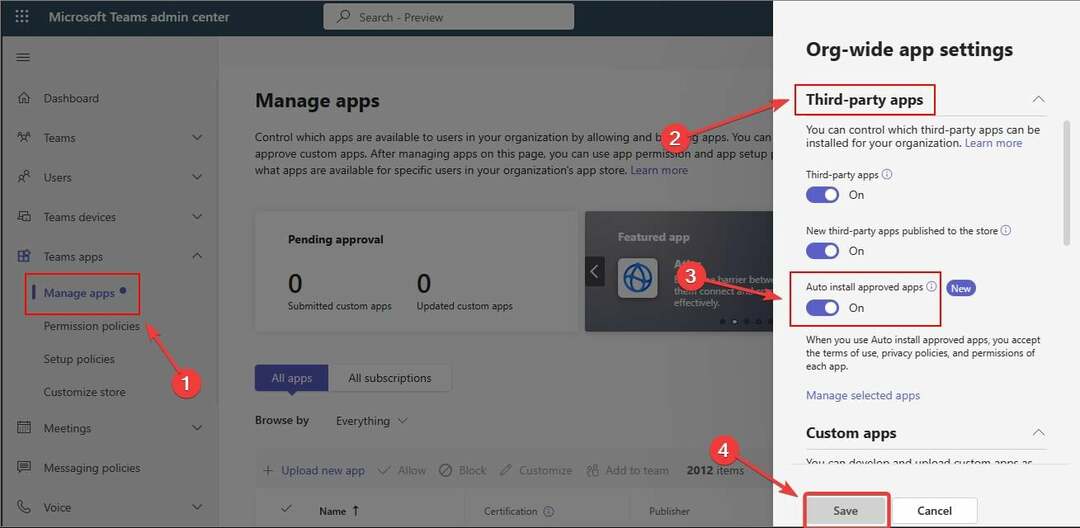
เมื่อเปิดใช้งานคุณลักษณะนี้แล้ว อาจใช้เวลาถึง 2 วันในการติดตั้งจึงจะสำเร็จ ตามข้อมูลของ Microsoft ผู้ใช้จะได้รับข้อความต้อนรับจากแอปหากแอปที่ติดตั้งรองรับบอท
ผู้ใช้ยังได้รับการแจ้งเตือนฟีดกิจกรรมบนเดสก์ท็อป Teams หรือเว็บไคลเอ็นต์เพื่อแจ้งให้ทราบเกี่ยวกับแอปใหม่ที่เพิ่มเข้ามา ขออภัย การแจ้งเตือนยังไม่พร้อมใช้งานบนอุปกรณ์เคลื่อนที่ในขณะนี้
คุณคิดอย่างไรเกี่ยวกับฟีเจอร์ใหม่ที่จะมาใน Microsoft Teams